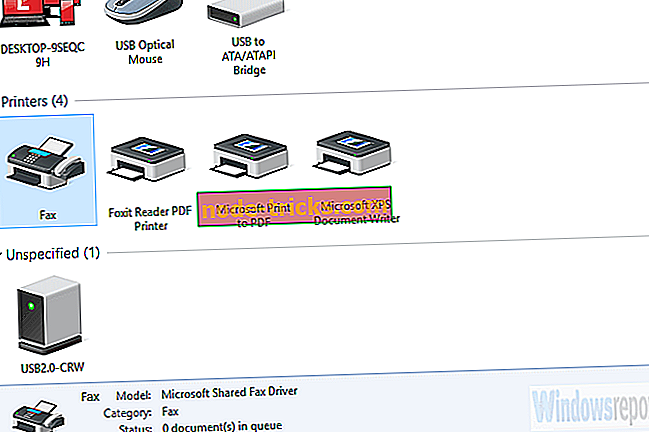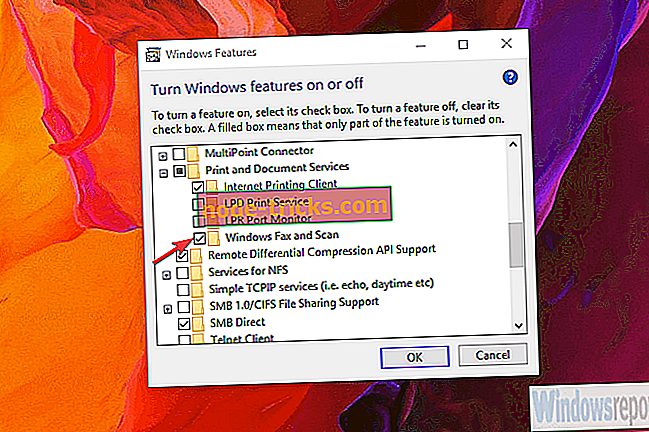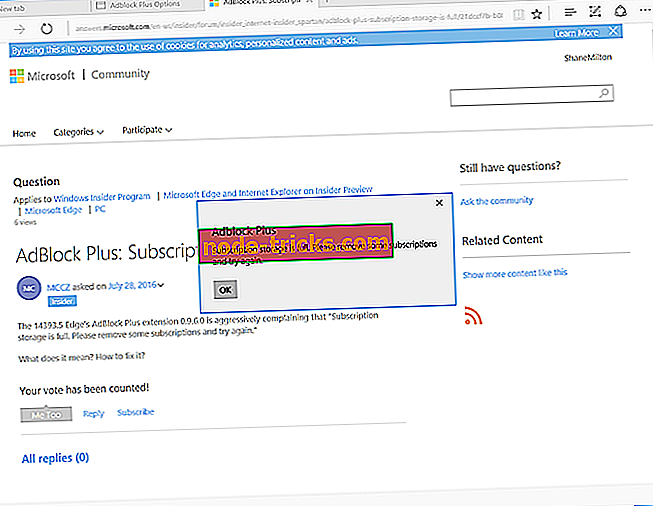4 бързи поправки за Windows факс и сканиране "Не са открити скенери"
Изпращането на факсове с компютър с Windows обикновено се извършва от приложението за факс и сканиране на Windows. Можете да го използвате за факс файлове с няколко прости стъпки. Някои потребители обаче са доста негативни, тъй като са се сблъскали с „Не са открити скенери“, докато се опитват да сканират файлове. Това се случва особено, ако зададат няколко получатели.
Направихме сигурни, че ще проведем изследвания и ще ви предоставим някои общи решения на проблема.
Какво да направите, ако Windows факс и сканиране не могат да откриват скенери
- Стартирайте инструмента за отстраняване на проблеми с хардуера
- Преинсталирайте драйверите
- Деактивирайте и активирайте отново факса и сканирането
- Проверете съвместимостта на модема
Решение 1 - Стартирайте инструмента за отстраняване на проблеми с хардуера
Да започнем с това, като изпълним инструмента за отстраняване на неизправности на хардуера. Този вграден инструмент за отстраняване на неизправности трябва да провери за възможни грешки на драйвера и конфигурацията на вашия факс модем.
Дали ще го разреши или не, зависи от сериозността на проблема. Въпреки това, като го изпълните, поне ще получите по-добра представа за проблемния фон.
Ето как да стартирате инструмента за отстраняване на неизправности на хардуера на Windows:
- Отворете контролния панел .
- Изберете Хардуер и звук и след това Устройства и принтери .
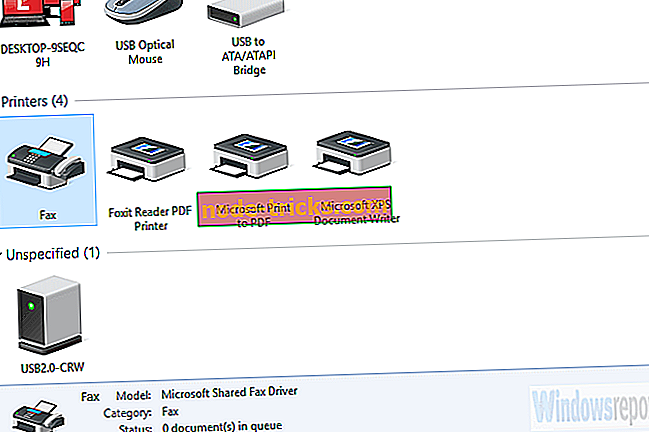
- Щракнете с десния бутон върху Факс и отворете Отстраняване на неизправности .
Можете също да премахнете устройството и да го добавите отново. Това се отнася до проблема за някои потребители.
Решение 2 - Преинсталирайте драйверите
Драйверите са, повече пъти, отколкото не, причината, поради която потребителите се сблъскват с грешки, докато се опитват да сканират и изпращат факсове. Някои по-осведомени потребители отидоха толкова далеч, че да предлагат актуализиране на всички, а не само на свързани драйвери. Това включва и BIOS. Разбира се, основният фокус е върху драйвера на модема, а вторият е самият факс / принтер.
Дори ако водачът е актуален и привидно функционален, той все още може да се повреди. Поради тази причина Ви препоръчваме да изтеглите последната итерация от официалния сайт за поддръжка.
Някои по-стари модеми изискват остарели драйвери, така че имайте това предвид, когато търсите подходящия драйвер. Освен това се препоръчва изтриване на текущия драйвер, тъй като системата може да опита да я възстанови сама.
Решение 3 - Изключване и повторно активиране на факс и сканиране
Windows факс и сканиране е вградена функция и поради това не може да се преинсталира. Това, което може да се направи, от друга страна, е просто нулиране на функцията. Можете да го деактивирате и да го активирате отново в менюто с функции на Windows. След като го забраните, рестартирайте компютъра си и го активирайте отново.
Ето как да влезете в менюто на функциите на Windows и да възстановите факс и сканиране на Windows:
- В лентата за търсене на Windows въведете функциите на Windows и отворете „ Включване или изключване на функциите на Windows “ от списъка с резултати.
- Превъртете надолу и разширете Услугите за печат и документи .
- Махнете отметката от квадратчето „ Факс и сканиране в Windows “ и потвърдете промените.
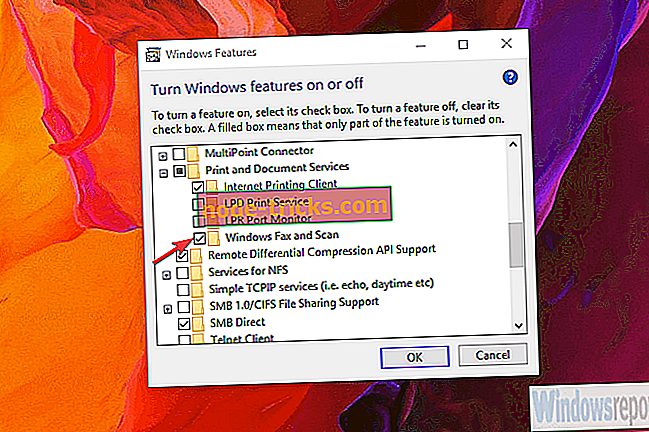
- Рестартирайте компютъра и активирайте отново факс и сканиране в Windows .
Решение 4 - Проверете съвместимостта на модема
И накрая, ако нито едно от предишните решения не ви помогна да решите проблема, помислете за проверка на съвместимостта на модема, ако използвате Windows Server. Трябва да е в списъка на HCL на Windows Server. Тези, които не са в списъка, могат да не работят.
Също така, ако грешката започна да се появява след системна актуализация, винаги можете да се върнете към предишна версия и да потърсите подобрения. Освен това някои потребители успяха да изпратят сканираните файлове чрез приложението Снимки на няколко получатели.
Имайки това предвид, можем да заключим тази статия. Ако имате въпроси или предложения, не се колебайте да ни кажете в раздела за коментари по-долу. Очакваме да се чуем.